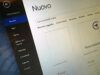Come scaricare Excel
Anche se le alternative non mancano, sia in ambito professionale che free, Microsoft Excel rimane una delle migliori applicazioni al mondo per la gestione dei fogli di calcolo. Capisco, dunque, la tua preoccupazione per non averlo più trovato sul PC in seguito a una formattazione, però non ti preoccupare: puoi scaricarlo nuovamente dal sito ufficiale di Office o dallo store del tuo computer. Come? Te lo spiego subito. Prima però lasciami fare qualche precisazione sull’argomento.
La soluzione più diffusa per scaricare Excel su Windows e macOS consiste nel sottoscrivere un abbonamento a Office 365: il servizio in abbonamento di Microsoft che si paga mensilmente o annualmente e che include tutte le applicazioni della suite (non solo Excel) + 1TB di spazio sul servizio di cloud storage OneDrive e 60 minuti di chiamate Skype. È disponibile in due varianti: una personale da 7 euro/mese, che permette di utilizzare Office su 1 solo PC e un solo smartphone/tablet e una più completa, denominata Home, che a 10 euro/mese consente di usare la suite su un massimo di 6 computer e 6 dispositivi portatili. Quest’ultima si può provare gratis per 30 giorni ed è quella di cui ti parlerò in questo tutorial. In realtà, però, su Windows 10 è possibile scaricare anche una versione a sé stante di Excel con pagamento una tantum. Su smartphone e tablet, invece, è possibile scaricare gratis l’app di Excel, a patto di avere un dispositivo di massimo 10.1″ (altrimenti viene richiesta anche lì la sottoscrizione dell’abbonamento Office 365, che dà accesso anche a funzionalità extra dell’app).
Allora, si può sapere che ci fai ancora lì impalato? Forza e coraggio: mettiti bello comodo, prenditi tutto il tempo che ti occorre per concentrarti sulla lettura delle prossime righe e, cosa ancora più importante, cerca di attuare le “dritte” che ti darò. A me non resta altro da fare, se non augurarti buona lettura e, soprattutto, un buon download!
Indice
Informazioni preliminari

Prima di entrare nel vivo di questo tutorial e spiegarti, in dettaglio, come scaricare Excel, mi sembra doveroso fornirti alcune informazioni preliminari, descrivendoti le varie opzioni a tua disposizione e i prezzi delle varie versioni di Excel disponibili.
- Office 365 — come già accennato in apertura, si tratta del servizio in abbonamento di Microsoft che include tutte le applicazioni di Office con aggiornamenti illimitati, 1TB di spazio online su OneDrive, 60 minuti di conversazioni al mese su Skype e l’accesso alle funzioni extra delle app di Office per smartphone e tablet (anche sui dispositivi da oltre 10.1″, dove le versioni free di tali app non sono normalmente disponibili). Prevede un piano da 7 euro/mese che permette di usare Office su un solo computer e dispositivo mobile e un piano da 10 euro/mese che, invece, permette di usare fino a 6 PC/dispositivi mobili. Quest’ultimo si provare gratis per 30 giorni senza obbligo di rinnovo.
- Office Home & Student — è la versione “standard” di Office, la cui licenza costa 149 euro, e comprende solo gli aggiornamenti per la release della suite acquistata. Non prevede periodi di prova gratuiti.
- Excel per Windows 10 — sul Microsoft Store di Windows 10 è disponibile una versione stand alone di Excel (senza gli altri programmi della suite Office) che costa 135 euro e non prevede periodi di prova gratuiti.
- Excel per macOS — sul Mac App Store di macOS è disponibile una versione stand-alone di Excel, che si può scaricare gratis, ma si può usare solo se si sottoscrive un piano di Office 365.
- Excel per smartphone e tablet — Excel è disponibile come app per Android e iOS/iPadOS. È gratis su tutti i dispositivi che hanno uno schermo inferiore ai 10.1″ (con alcune funzioni riservate ai sottoscrittori del piano Office 365). Il piano Office 365 serve altresì per usare l’app di Excel sui dispositivi con una diagonale maggiore di 10.1″.
Come scaricare Excel gratis
Vediamo, dunque, come scaricare Excel gratis sul computer sfruttando il periodo di prova di 30 giorni riservato agli utenti che sottoscrivono il piano Home di Office 365 (senza obbligo di rinnovo). Dopodiché ti indicherò come scaricare l’app di Excel su smartphone e tablet.
Come scaricare Excel sul PC
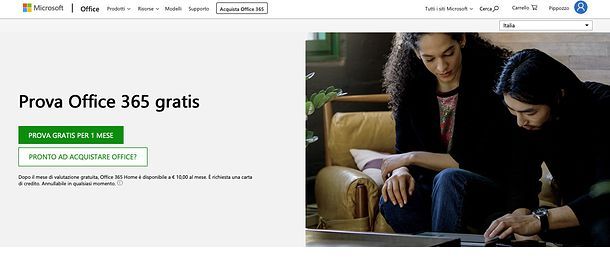
Desideri scaricare Excel sul PC? Tanto per cominciare, recati su questa pagina del sito di Microsoft e fai clic sul pulsante Prova gratis per 1 mese. Dopodiché fornisci l’indirizzo email del tuo account Microsoft e la password associata allo stesso sfruttando il modulo d’accesso che è comparso a schermo e fai clic sul bottone Accedi. Al momento non hai ancora un account Microsoft? Crealo subito, magari aiutandoti con le istruzioni che ti ho fornito nella guida che ho dedicato a questo argomento.
A login effettuato, fai clic sul pulsante Avanti, così da confermare la volontà di attivare la trial di 30 giorni di Office 365 Home (dopo 30 giorni costa 10 euro/mese) e seleziona il metodo di pagamento che preferisci utilizzare (es. carta di credito o di debito, addebito diretto o PayPal): fino allo scadere del mese di prova non ti verrà addebitato nulla.
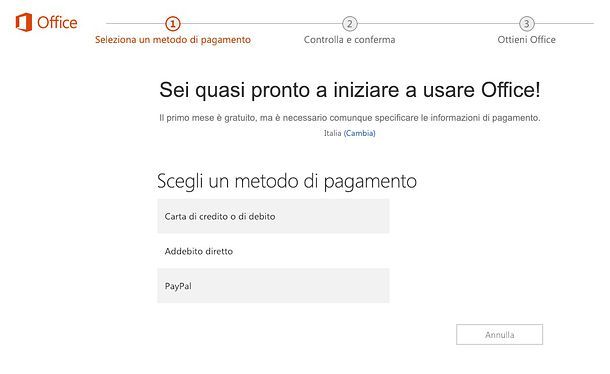
Ora, fai clic sulla voce Aggiungi indirizzo profilo e compila il modulo che vedi a schermo con il tuo indirizzo; clicca poi su Avanti, premi sulla voce Salva e accertati che tutti i dati inseriti siano giusti. A questo punto, clicca prima sul pulsante Sottoscrivi e poi sull’apposito bottone che permette di avviare il download di Office (che comprende ovviamente Excel) sul tuo computer.
A scaricamento ultimato, avvia il file .exe scaricato, attendi che venga portata a termine l’installazione di Excel e di tutte le altre applicazioni incluse nella suite Office e, al primo avvio, ricordati di inserire i dati del tuo account Microsoft, così da attivare il periodo di prova di 30 giorni.
Qualora volessi disattivare il rinnovo automatico dell’abbonamento Office prima che scada la trial, non devi fare altro che recarti su questa pagina del sito di Microsoft e provvedere ad annullare il rinnovo automatico, cliccando prima sul link Interrompi fatturazione ricorrente o annulla abbonamento e poi sulle voci Gestisci fatturazione, Modifica, Disattiva la fatturazione ricorrente e Conferma annullamento.
Ti rammento che sul Microsoft Store è possibile scaricare la versione stand-alone di Excel. Basta andare su questa pagina di download e fare clic sul bottone Ottieni. Come ti dicevo qualche riga più su, però, questa versione costa 135 euro e non prevede periodi di prova gratuiti, né l’installazione di versioni future del software.
Come scaricare Excel sul Mac
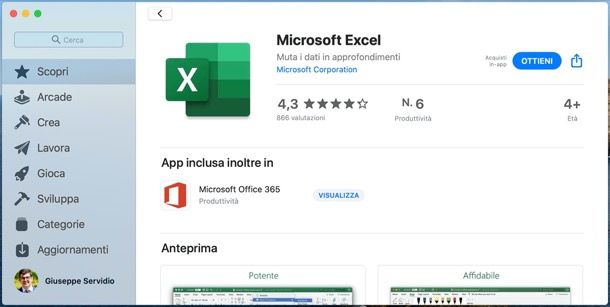
Hai un Mac e vorresti sapere come effettuare il download gratuito di Excel? In pratica devi seguire lo stesso procedimento che ho provveduto a illustrarti nel dettaglio nel capitolo precedente: la procedura di download della trial di Excel, infatti, è la medesima sia su Windows che su macOS.
Ovviamente, una volta effettuato il download del pacchetto contenente i programmi della suite Office (Excel compreso), non ti troverai al cospetto di un file .exe. In questo caso, infatti, dovrai aprire il pacchetto .pkg ottenuto dal sito di Microsoft e seguire la procedura che ti viene indicata per portare a termine l’installazione della suite.
Clicca, dunque, sui pulsanti Continua (per due volte di seguito) e Accetta, scegli il disco di destinazione della suite, fai clic sui pulsanti Continua e Installa e, tramite l’apposito campo testuale, fornisci la password di amministrazione del tuo Mac.
Ti rammento inoltre che, tramite il Mac App Store, è possibile scaricare la versione stand-alone di Excel: per farlo, recati su questa pagina Web, fai clic sul pulsante Visualizza nel Mac App Store che vedi a schermo (se necessario) e poi avvia il download dell’applicazione, cliccando sul pulsante Ottieni e digitando poi la password del tuo ID Apple o usando il Touch ID (se disponibile). Come ti dicevo, l’utilizzo di questa applicazione è possibile solo se si è abbonati a Office 365.
Come scaricare Excel su Android
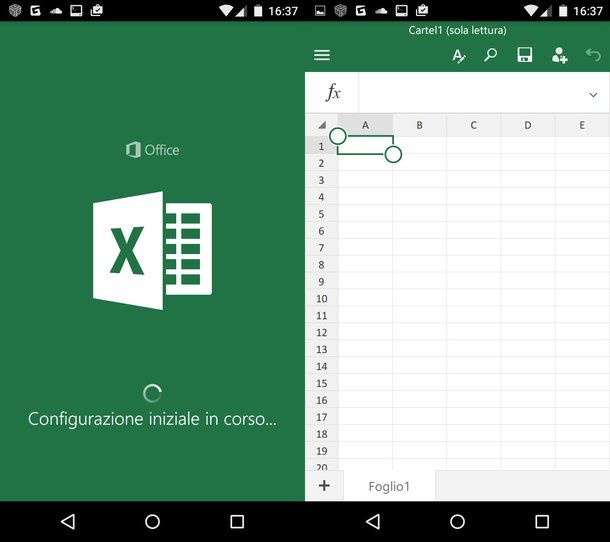
Al contrario della versione “tradizionale” della suite, la versione mobile di Office per Android permette di scaricare singolarmente ciascuna applicazione e non obbliga l’utente a sottoscrivere un abbonamento Office 365, a meno che non si utilizzi un dispositivo con dimensioni superiori ai 10.1″.
L’unico “plus” per gli utenti di Office 365 consiste nella possibilità di utilizzare alcune funzioni extra. Ad esempio in Excel è possibile personalizzare layout e stili delle tabelle pivot, utilizzare le WordArt, aggiungere e modificare gli elementi dei grafici e altro ancora.
Per scaricare Excel sul tuo terminale, apri il Play Store (l’icona del sacchetto bianco con il simbolo “play” al centro) e cerca “excel” nella barra in alto (o premi questo link, se stai leggendo l’articolo direttamente dal device sul quale intendi installare l’app). Pigia, dunque, sull’icona di Excel tra i risultati della ricerca e installala sul tuo smartphone/tablet, facendo tap prima sul bottone Installa e poi su Accetto.
Attendi il termine dell’operazione e avvia Excel per cominciare a creare, visualizzare e modificare i tuoi fogli di calcolo su tutti i principali servizi di cloud storage: OneDrive, Google Drive, Dropbox, Box e altri (non iCloud in quanto è esclusiva delle piattaforme Apple).
Ti segnalo che è inoltre disponibile l’applicazione all-in-one Microsoft Office, anch’essa gratuita, che permette di visualizzare, modificare e creare file di Excel, Word e PowerPoint e molto altro ancora.
Come scaricare Excel su iPhone e iPad
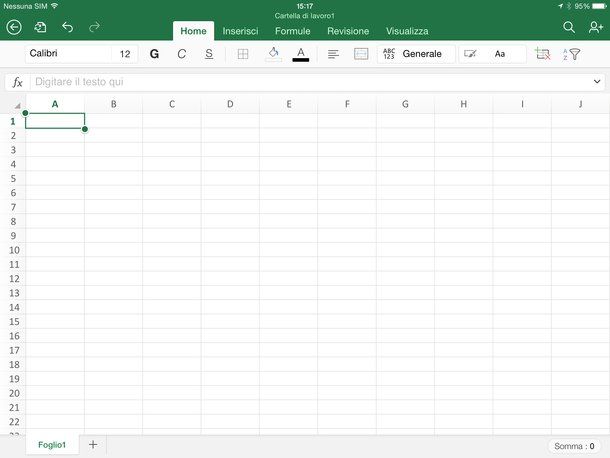
Excel è disponibile sotto forma di applicazione gratuita anche su iOS/iPadOS. Per procedere alla sua installazione, apri l’App Store (l’icona azzurra con la lettera “A” al centro che trovi nella schermata Home del dispositivo), fai tap sulla scheda Cerca (in basso a destra), cerca “excel” nell’apposita barra collocata in alto e individua l’icona della app tra i risultati della ricerca. Se stai leggendo questo articolo direttamente dal device sul quale intendi installare Excel, pigia su questo link per recarti direttamente sulla sua pagina di download).
Per concludere, pigia sul bottone Ottieni/Installa e attendi che Excel venga prima scaricato e poi installato sul tuo terminale. Per completare la procedura potrebbe esserti richiesto di convalidare la tua identità tramite Face ID, Touch ID o digitando la password dell’ID Apple. A procedura ultimata, avvia Excel, pigiando sulla sua icona presente in home screen, e potrai visualizzare, salvare e modificare i fogli di calcolo presenti su vari servizi di cloud storage: iCloud, OneDrive (il servizio di cloud storage Microsoft) e Dropbox.
Ti segnalo anche su iOS/iPadOS è disponibile l’applicazione all-in-one Microsoft Office che permette di visualizzare, modificare e creare file di Excel, Word e PowerPoint e molto altro ancora.

Autore
Salvatore Aranzulla
Salvatore Aranzulla è il blogger e divulgatore informatico più letto in Italia. Noto per aver scoperto delle vulnerabilità nei siti di Google e Microsoft. Collabora con riviste di informatica e cura la rubrica tecnologica del quotidiano Il Messaggero. È il fondatore di Aranzulla.it, uno dei trenta siti più visitati d'Italia, nel quale risponde con semplicità a migliaia di dubbi di tipo informatico. Ha pubblicato per Mondadori e Mondadori Informatica.